Развертывание веб-приложений на устройствах
Веб-приложения полезны для навигации по сложным URL-адресам, содержащим большое количество символов. Можно поместить значки веб-приложений на главный экран, чтобы свести к минимуму неудобства при доступе к этим веб-сайтам. Эти значки можно использовать как средство подключения конечных пользователей к внутренним репозиториям контента или страницам входа без необходимости вводить длинный или сложный URL-адрес в браузере. Веб-приложения предоставляют пользователям доступ к URL-адресам со значков на экранах устройств. В системе Workspace ONE UEM используются веб-приложения двух типов: SaaS и веб-ссылки. Приложения SaaS интегрированы с системой Workspace ONE UEM. Веб-ссылки — это приложения, настраиваемые исключительно с помощью консоли Workspace ONE UEM Console. Приложения веб-ссылок работают так же, как приложения на устройстве, но предоставляют конечным пользователям возможность доступа к URL-адресу непосредственно со значка на их устройствах. Конечный пользователь видит значок и название веб-ссылки, нажимает его и переходит напрямую по указанному URL-адресу.
Функции приложений веб-ссылок и поддерживаемые платформы
Приложения веб-ссылки полезны для навигации по расширенным URL-адресам с большим числом символов. Веб-ссылки также называют ярлыками. Чтобы добавить ярлык на начальный экран, требуется вручную утвердить пользователя. Значки приложений веб-ссылок можно разместить на экране. Эти значки можно использовать для подключения конечных пользователей к внутренним репозиториям контента или страницам входа без необходимости вводить длинный URI-адрес. Веб-ссылки используют настраиваемый URI для открытия определенных браузеров и управляются как профиль.
Приложения веб-ссылки можно добавлять одним из двух методов.
- Как приложение в разделе Ресурсы в Workspace ONE UEM Console.
- Как профиль устройства в разделе «Устройства» в консоли Workspace ONE UEM Console.
Workspace ONE UEM Console поддерживает платформы Android, Apple iOS, macOS и Windows Desktop для отправки приложений веб-ссылок и управления ими. Платформа Workspace ONE отображает приложения на вкладке Веб-приложения в консоли UEM и предоставляет доступ к ним. Workspace ONE получает URL-адрес, описание приложения и значок из Workspace ONE UEM.
Настройка ролей администраторов веб-приложений и исключений
Можно настроить административную роль, которая управляет только приложениями веб-ссылок. Также можно ограничить доступ этого администратора и разрешения только тем, что доступно на вкладке Веб-ссылки в разделе Ресурсы. Если нужно создать такого администратора, перейдите в раздел Учетные записи > Администраторы > Роли > Добавить роль > Ресурсы> Веб-приложения в Workspace ONE UEM Console. Разрешения для администратора веб-приложений включает множество задач, выполняемых общим администратором.
При вашем типе развертывания администратору веб-приложений может понадобиться устанавливать и удалять приложения веб-ссылок и соответствующие профили устройств. Если администратор веб-приложений выполняет такие задачи, включите соответствующие разрешения в разделе Учетные записи > Администраторы > Роли в Workspace ONE UEM console.
Включите следующие категории, чтобы предоставить администратору веб-приложений доступ к профилям устройств.
- Управление устройствами > Сведения об устройстве > Профили > Профиль установки устройства
- Управление устройствами > Сведения об устройстве > Профили > Профиль удаления устройства
Добавляйте приложения веб-ссылок на вкладке Веб-ссылки и с помощью профиля устройства. Приложения Веб-ссылок можно добавлять обоими способами, поскольку они не исключают друг друга.
| Параметр | Описание |
|---|---|
| Вкладка «Веб-приложения» | Вкладка «Приложения веб-ссылок» находится в разделе «Ресурсы» в Workspace ONE UEM Console. Это размещение позволяет добавлять и изменять приложения веб-ссылок без необходимости добавлять закладки и веб-клипы в разделе «Устройства» в Workspace ONE UEM Console. Чтобы добавить дополнительные функции, отредактируете версию профиля устройства для приложения веб-ссылок. |
| Профили устройств | Профили устройств позволяют выполнять все функции, доступные на вкладке «Веб-приложения». Профиль устройства также включает MDM-характеристики, которые вы можете контролировать. |
Имеются некоторые различия между отдельными приложениями веб-ссылок, созданными в разделе Ресурсы, и отдельными приложениями веб-ссылок, созданными с использованием конфигураций общего доступа к профилям устройств.
- Все МАМ-функции доступны в обеих областях консоли (Ресурсы и Устройства).
- Полезные данные одного веб-клипа (или закладки), которые являются единственными полезными данными в профиле, добавленном в раздел Устройства, отображаются в области Ресурсы. Можно изменить эти отдельные веб-клипы в обоих разделах.
- Несколько веб-клипов в одном профиле или одном веб-клипе с другими полезными нагрузками в разделе Устройства не отображаются в разделе Ресурсы. Работать с этими веб-клипами нужно в разделе Устройства.
- Можно добавить функции MDM из раздела Устройства версии профиля устройства для приложения веб-ссылок. Например, в полезных данных Общее веб-клипа или закладки можно задать такие критерии назначения, как геофенсинг и график установки.
Добавление приложений веб-ссылок из Workspace ONE UEM Console
Добавьте URL-адреса сайтов, которыми хотите управлять, и отправьте их на устройства в качестве приложений веб-ссылок с помощью вкладки «Веб-ссылки» в разделе Приложения и книги.
-
Перейдите в раздел Ресурсы > Приложения > Веб-ссылки и выберите Добавить приложение.
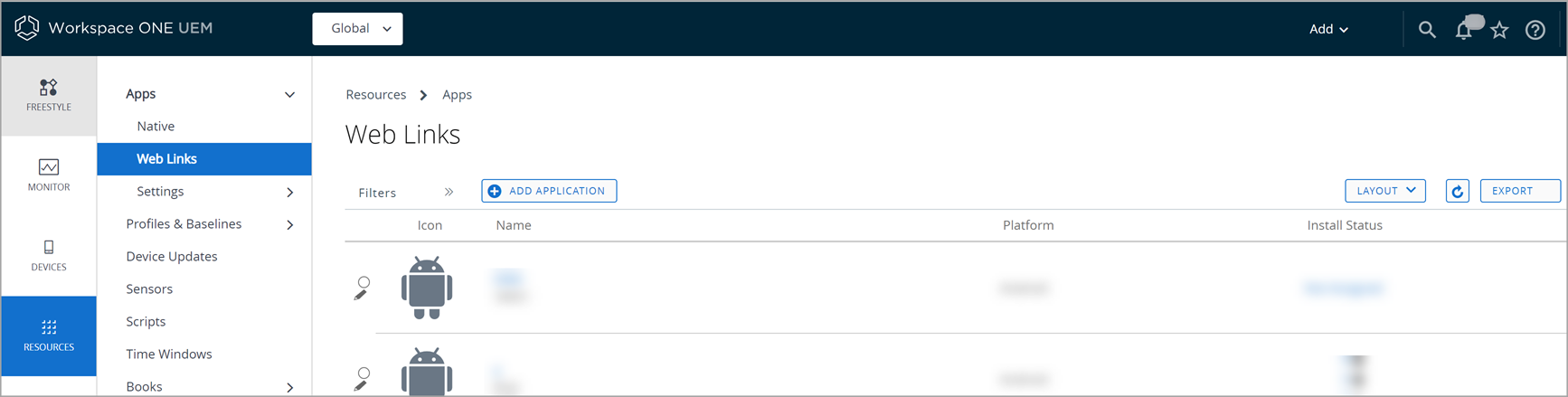
-
Выберите Организационную группу и Платформу, затем нажмите Продолжить.
-
Настройте параметры на вкладке Подробности.
Настройки Описания Имя Введите имя приложения веб-ссылок, которое отобразится на консоли UEM, устройстве и в AirWatch Catalog. URL-адрес Адрес веб-приложения. Описания Краткое описание веб-приложения с указанием его предназначения.
Этот параметр не отображается в AirWatch Catalog.Под управлением Организационная группа с административным доступом к этому веб-приложению. -
Отправьте настраиваемые значки приложений в формате GIF, JPG или PNG на вкладке Изображения. Эти значки будут видеть конечные пользователи в AirWatch Catalog перед установкой приложений на устройства. Значки приложений также будут отображаться на устройстве как значки веб-приложений. На данный момент изображения недоступны для Windows Desktop. Чтобы обеспечить наилучшее качество, используйте квадратное изображение не более 400 x 400 пикселей на сторону и менее 1 МБ объема без сжатия. Изображение автоматически масштабируется и обрезается по размеру. При необходимости система преобразует его в формат PNG. Размер значков веб-клипов составляет 104 х 104 пикселя для устройств с экраном Retina или 57 х 57 пикселей для всех остальных устройств.
-
Настройте параметры на вкладке Назначение.
Настройка Описание Назначенные группы Смарт-группа, в которую нужно добавить веб-приложение. Включает опцию для создания новой смарт-группы, в которой можно настроить такие характеристики, как минимальная ОС, модели устройств, категории владения устройством, орг. группы и др. Исключения Если выбрано «Да», отображается новый вариант «Исключенные смарт-группы». Этот параметр позволяет выбрать смарт-группы, которые нужно исключить из назначения этого веб-приложения. Режим отправки Выберите метод, с помощью которого система отправляет веб-приложения на устройства.
По требованию — развертывает контент в каталоге приложений или другом агенте развертывания, но позволяет пользователю выбрать, устанавливать ли это приложение и когда устанавливать. Это лучший выбор для контента, который не является критически важными для вашей организации. Предоставление возможности пользователям загружать контент по необходимости помогает сохранить пропускную способность и ограничить лишний трафик.
Автоматически — развертывает контент в каталоге или другом агенте развертывания на устройстве при регистрации. После регистрации устройства система предложит пользователям установить контент на их устройствах. Это лучший вариант для контента, который критически важен для вашей компании и мобильных пользователей.Дополнительно Предоставляет дополнительные возможности в зависимости от платформы.
Для Android:
Добавить на главный экран — добавляет приложения веб-ссылок на главный экран устройства. Система всегда размещает веб-приложения в разделе закладок в браузере по умолчанию устройства. Если этот параметр не включается, конечные пользователи могут получить доступ к веб-приложениям из закладок.
Для Apple iOS
Удаляемые — позволяет использовать функцию долгого нажатия, чтобы удалить данное веб-приложение со своих устройств.
Полный экран — открывает веб-приложение в режиме полного экрана на устройствах Apple iOS 6+. -
Выберите Сохранить и опубликовать, чтобы отправить приложения веб-ссылок в AirWatch Catalog.
Установка и удаление приложений веб-ссылок
Используйте страницу Просмотр устройств, чтобы отобразить устройства, которым назначены приложения веб-ссылок. Кроме того, можно вручную устанавливать приложения на указанных устройствах и удалять их оттуда.
У администраторов веб-приложений должны быть правильные разрешения для своей роли, иначе они не смогут вручную устанавливать или удалять приложения веб-ссылок.
- Перейдите в раздел Ресурсы > Приложения > Веб-ссылки.
- Найдите необходимое приложение веб-ссылок и выберите связанный набор цифр в столбце Статус установки.
-
Используйте данные колонки и меню действий для доступа к указанным функциям.
Настройка Описание Понятное имя Пройдите к разделу «Просмотр подробностей» выбранного устройства.
Используйте режим «Просмотр подробностей» для изменения сведений об устройстве, просмотра политик соответствия, просмотра профилей устройств, пользователей и других MDM-характеристик, относящихся к устройству.К/Л/О пользователь Пройдите к разделу «Просмотр подробностей» выбранного устройства.
Используйте режим «Просмотр подробностей» пользователя для изменения сведений о пользователе, просмотра журналов событий, назначенных групп пользователей и других назначенных устройств.Установка профиля Устанавливает приложение веб-ссылок и соответствующий профиль на указанное устройство. Удаление профиля Удаляет приложение веб-ссылок и соответствующий профиль с устройства.